Как начать с причального инструмента?
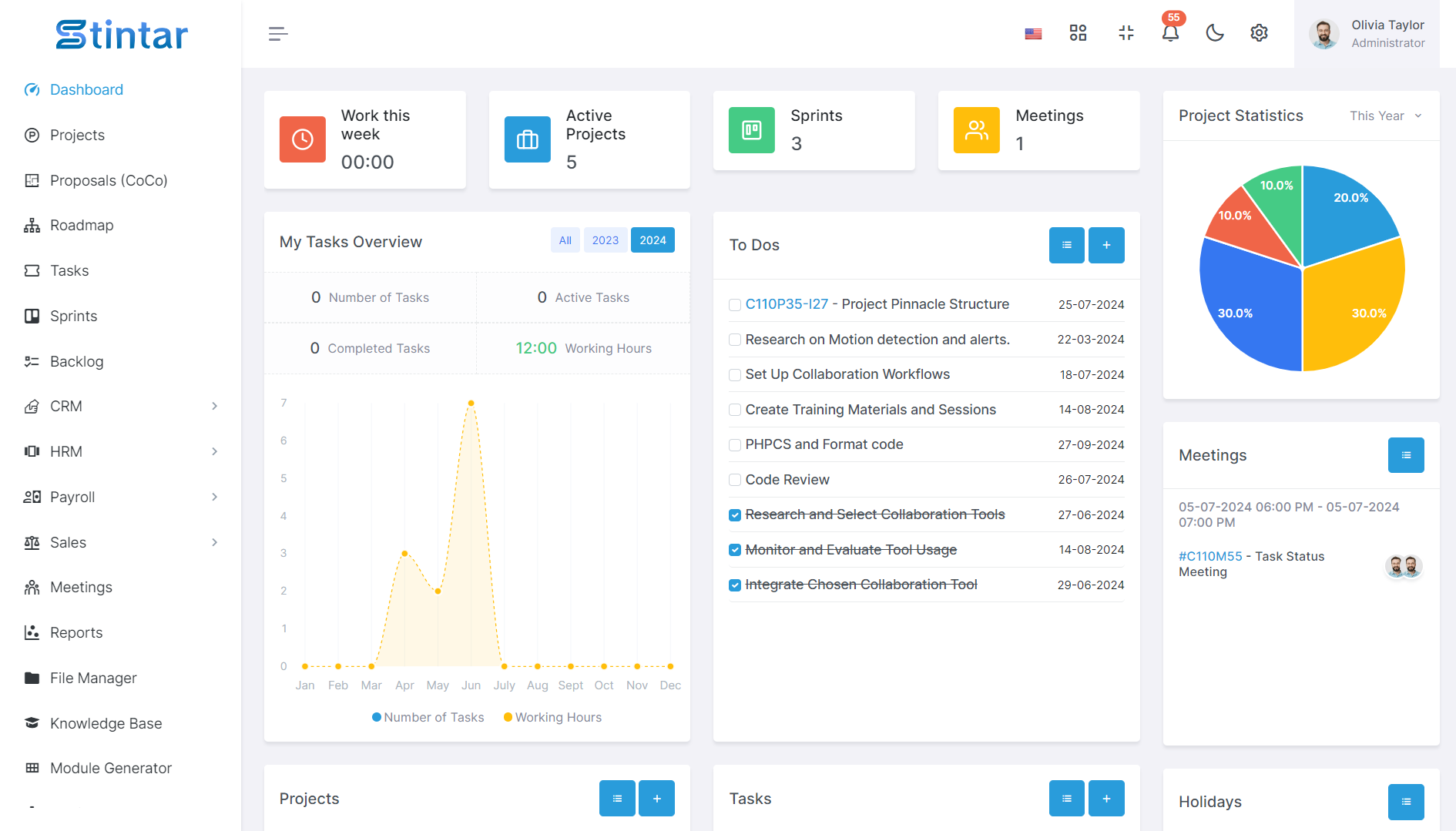
Чтобы начать работу со Stintar, просто зарегистрируйтесь на нашей платформе и создайте учетную запись своей компании. После регистрации вы сможете настроить параметры своей учетной записи, создавать роли и пользователей и начать эффективно управлять проектами и задачаами. Благодаря интуитивно понятным функциям и удобному интерфейсу Stintar помогает оптимизировать рабочий процесс и повысить эффективность совместной работы в команде. Присоединяйтесь к Stintar сегодня, чтобы испытать эффективное управление проектами, адаптированное к потребностям вашей организации.
Чтобы начать работу с инструментом Stintar, выполните следующие действия:
Зарегистрироваться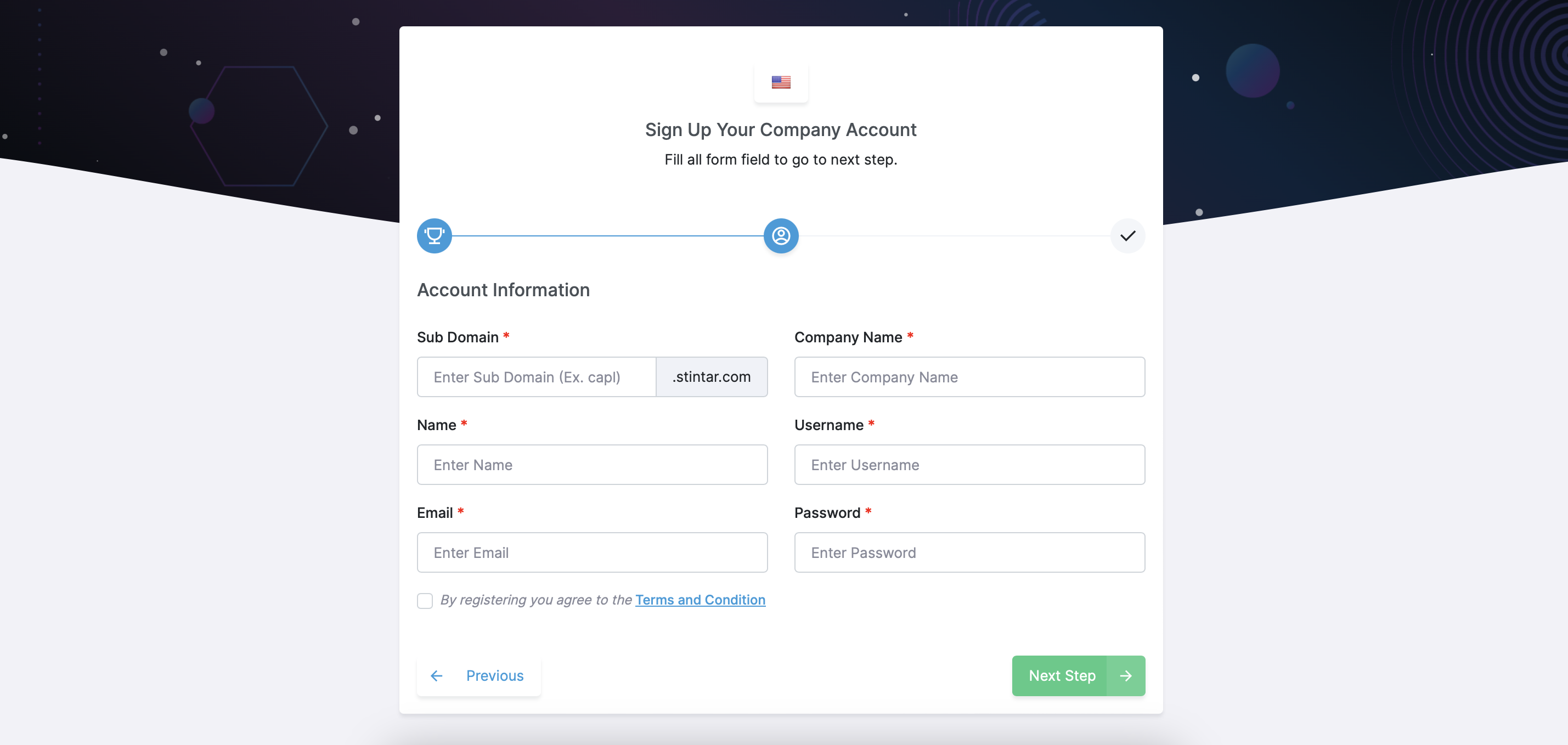
Посетите сайт Stintar и нажмите кнопку «Зарегистрироваться».
Заполните форму регистрации, указав данные учетной записи вашей компании, включая субдомен, название компании, ваше имя, имя пользователя, адрес электронной почты и пароль.
Выберите пакет, который лучше всего соответствует вашим требованиям, будь то платный пакет или бесплатный.
Отправьте форму и дождитесь письма с подтверждением.
Подтвердить Email
Проверьте свой почтовый ящик на наличие письма с подтверждением от Stintar.
Нажмите на ссылку подтверждения, указанную в электронном письме, чтобы подтвердить свою учетную запись.
После проверки вы будете перенаправлены на экран входа в систему.
Авторизоваться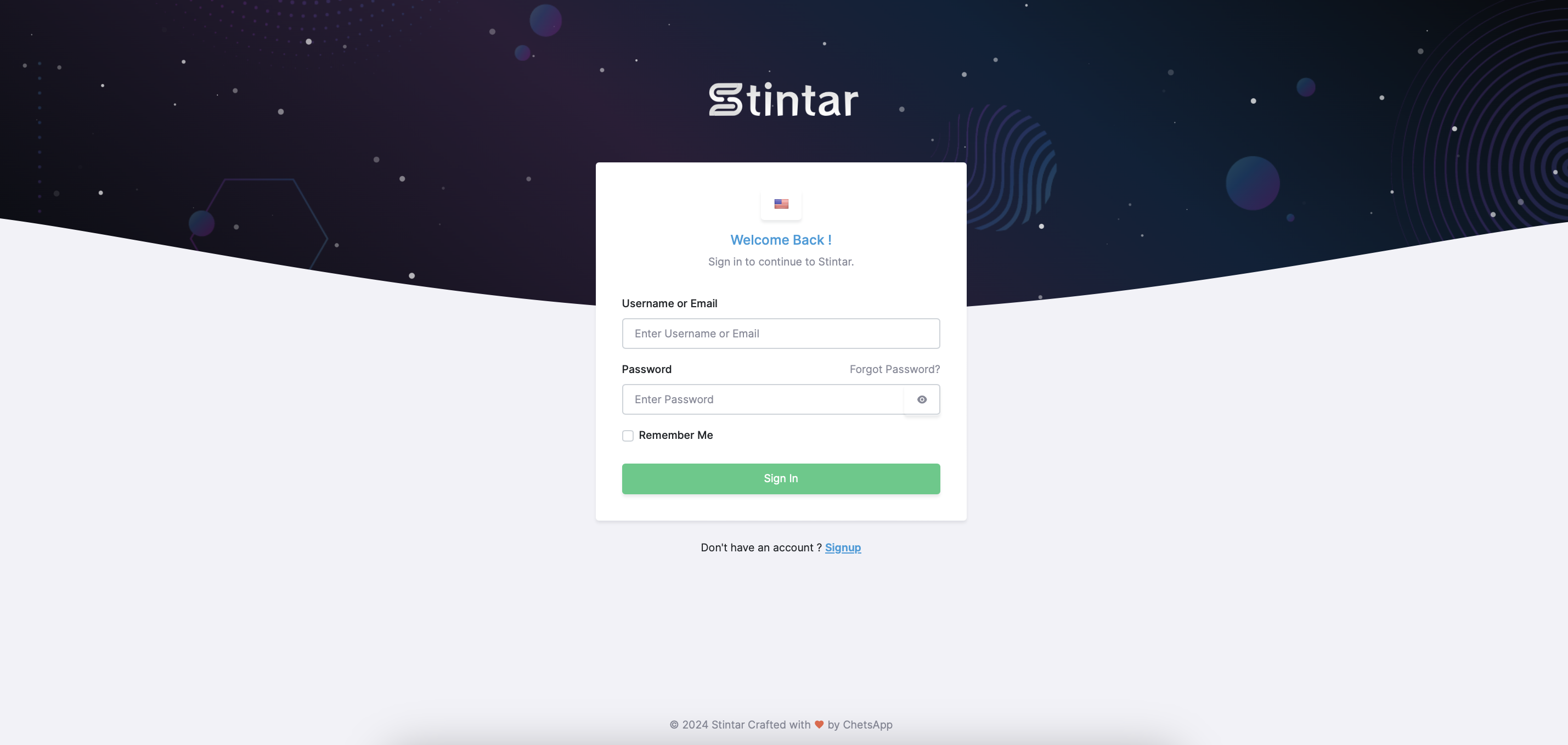
Введите свое имя пользователя и пароль, чтобы войти в свою учетную запись Stintar.
После успешного входа в систему вы будете перенаправлены на панель управления Stintar.
Создание ролей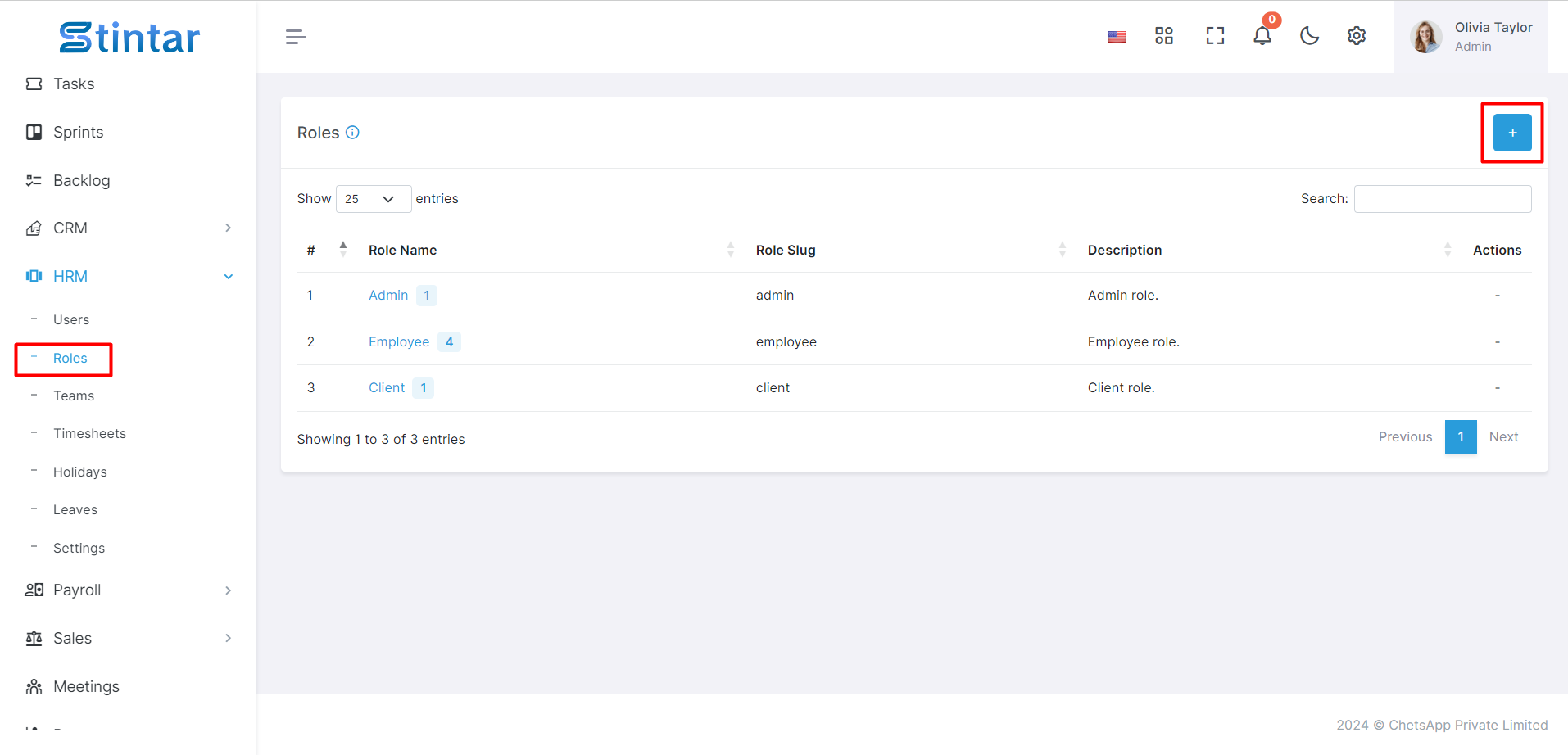
Начните с создания ролей в модуле HRM внутри вашей организации на основе иерархии и обязанностей.
При необходимости определите разрешения и уровни доступа для каждой роли.
Добавить пользователей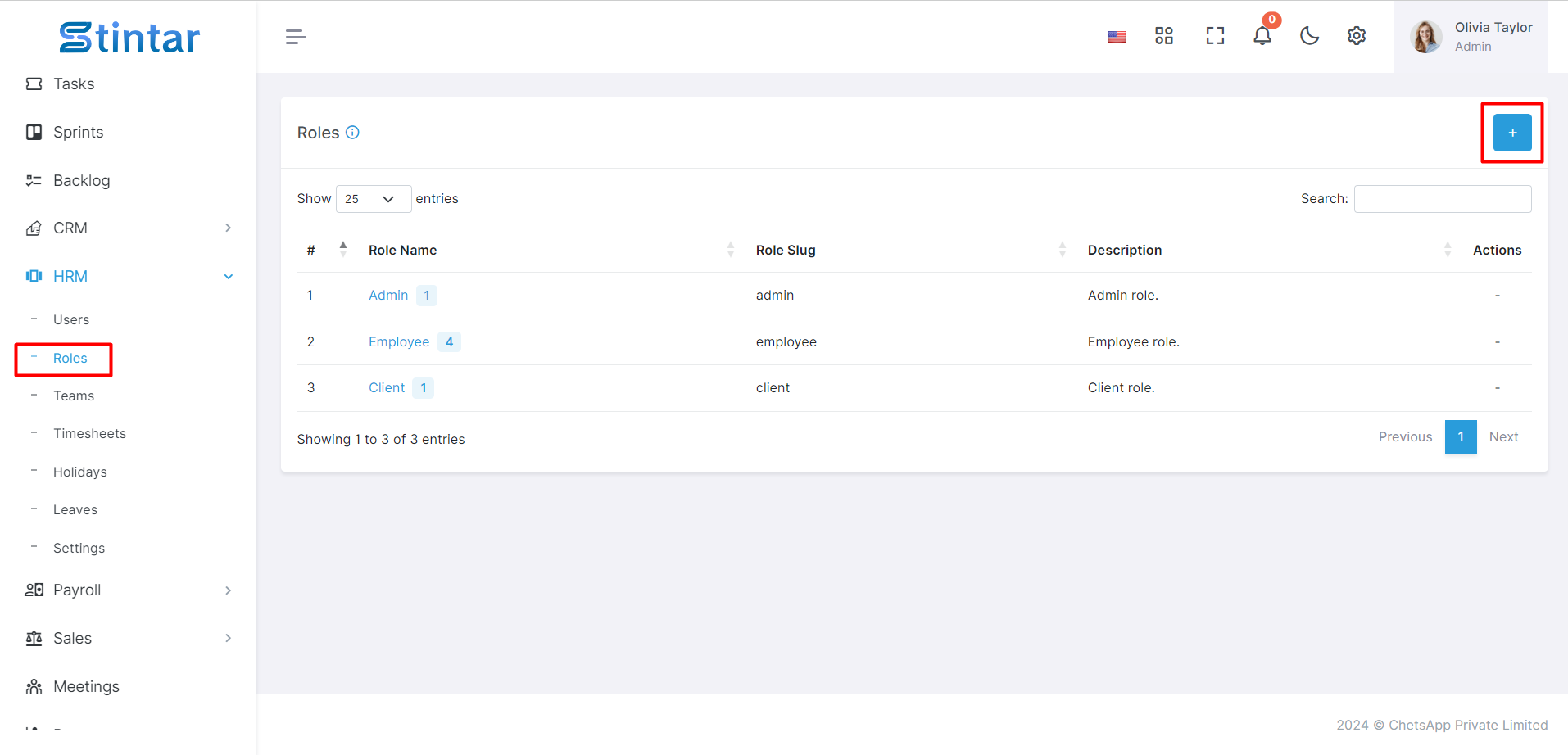
После создания ролей добавьте пользователей в систему.
Укажите роль(и) для каждого пользователя в зависимости от его должности и обязанностей в компании.
Создание проектов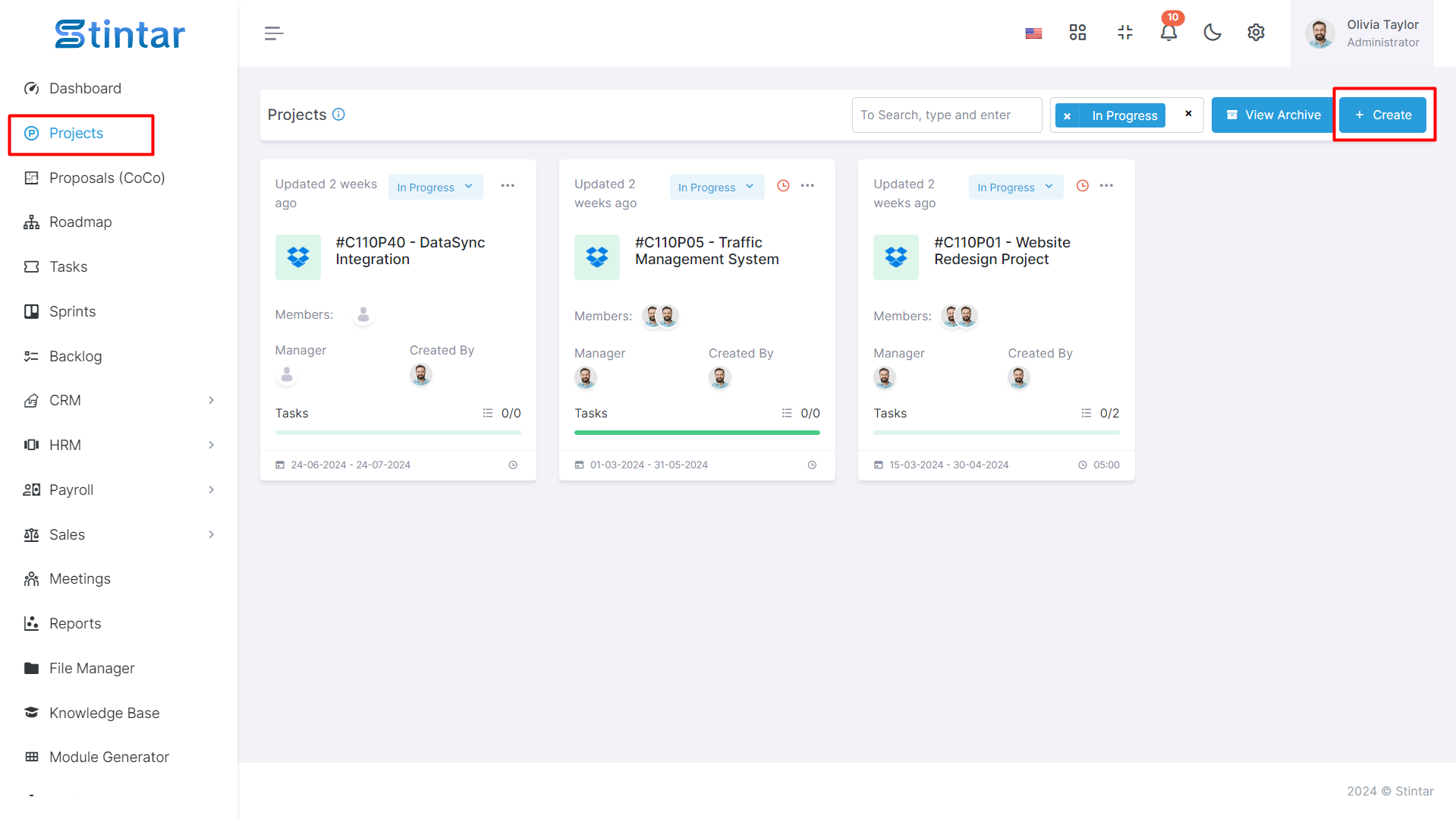
Приступайте к созданию проектов в Stintar для различных инициатив, задач или команд.
Назначайте пользователей соответствующим проектам в зависимости от их ролей и обязанностей.
Управление задачаами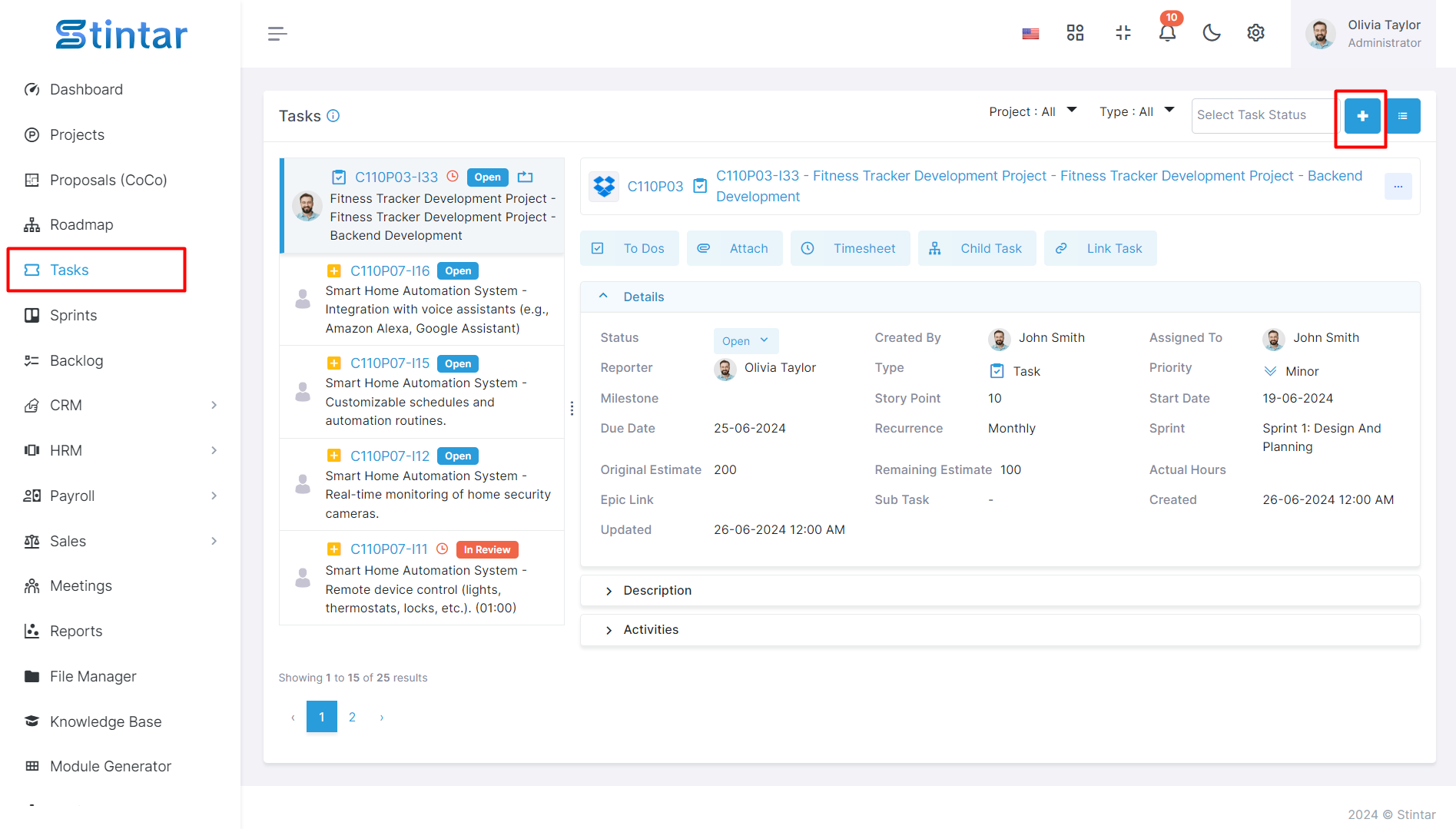
Используйте модуль «задача» для создания и управления различными типами задача, таких как задачи, ошибки, улучшения и функции.
Назначайте задачи конкретным пользователям или командам, устанавливайте сроки и отслеживайте прогресс.
Изучите возможности
Уделите некоторое время изучению различных функций и возможностей, предлагаемых Stintar.
Настройте параметры и рабочие процессы в соответствии со своими предпочтениями и требованиями.
Выполнив эти шаги, вы сможете начать использовать инструмент Stintar для оптимизации управления проектами, совместной работы и отслеживания задача в вашей организации.